 . Apparirà l'Indicatore di inserimento semplice nella prima misura.
. Apparirà l'Indicatore di inserimento semplice nella prima misura.In questo paragrafo vedremo come inserire la notazione per le percussioni usando una tastiera o un'altra periferica MIDI esterna.
Come abbiamo già precisato, un rigo di percussioni può contenere più di uno strumento su ciascuno spazio e su ciascuna linea. Proprio per questo motivo Finale utilizza le Mappe MIDI per le percussioni (o Mappe delle Percussioni) per assegnare il giusto Tipo di nota ad ogni strumento. Utilizzando queste mappe Finale è in grado diriconoscere lo strumento a percussione in base alla posizione della nota sul rigo e di assegnare il suono corrispondente; inoltre, sempre usando queste mappe MIDI per le percussioni, può interpretare le informazioni in ingresso da una tastiera MIDI esterna e inserire il tipo di nota corrispondente al suono, sulla posizione del rigo prestabilita.
Al termine di questa esercitazione saprete:
Quando inserite le note per il rigo delle percussioni con una tastiera MIDI esterna, Finale considera ogni nota che suonate come uno strumento specifico. Se vi abituate a questo punto di vista diventa molto facile realizzare una parte per strumentia percussione. Per la nostra esercitazione creaiamo un nuovo documento, adatto allo scopo.
Per creare una nuova partitura con un rigo per le percussioni.
Per inserire le percussioni con una tastiera MIDI:
Note. Fate riferimento a Configurare il sistema MIDI, per maggiori informazioni in merito alla corretta connessione della tastiera al vostro computer ed alle impostazioni per il corretto funzionamento con Finale.
 . Apparirà l'Indicatore di inserimento semplice nella prima misura.
. Apparirà l'Indicatore di inserimento semplice nella prima misura.

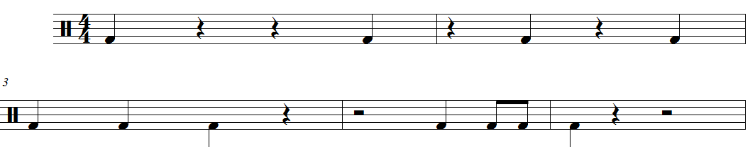
Potete aggiungere accenti, segni di suddivisione, di staccato, rullate e altri simboli tipici della notazione per strumenti a percussione, utilizzando lo Strumento Articolazioni. Proviamo ad inserire accenti e rullate.
Per inserire accenti e rullate:
 . Iniziamo pure dalle nota inserite nel Livello 2, che è ancora attivo.
. Iniziamo pure dalle nota inserite nel Livello 2, che è ancora attivo.
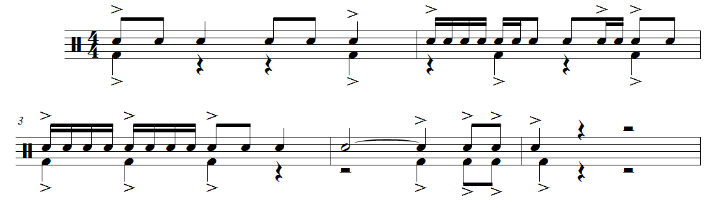
 (la n umero 40) e fate doppio click su di essa. Finale inserirà l'indicazione per la rullata leggereta sul gambo della nota.
(la n umero 40) e fate doppio click su di essa. Finale inserirà l'indicazione per la rullata leggereta sul gambo della nota.

Le Mappe e le Configurazioni per le percussioni sono state programmate per permettere agli utenti di Finale di svolgere il lavoro nel modo più semplice e fluido possibile. Tuttavia può capitare che musicisti e compositori abbiano necessità di apportare qualche piccola modifica affinché queste Configurazioni e queste Mappe rispondano meglio alle loro necessità.
Per aggiungere nuove note ad una Configurazione per le percussioni:
 .
.
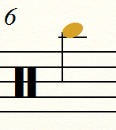
Il colore arancione indica che la nota che avete inserito non è inclusa nella Configurazione delle percussioni che state utilizzando. Probabilmente, inserendola, Finale l'ha suonata con il timbro di un gong, ad indicare che questo suono è presente nella Mappa delle percussioni che utilizza per questo rigo. In sostanza: la nota può suonare correttamente, ma per visualizzarla sul rigo avete bisogno di aggiungerla alla Configurazione delle percussioni.
 .
.Note. Dal sottomenu Mostra del menu Visualizzazione scegliete Valori MIDI delle percussioni per vsualizzare i numeri di nota MIDI sotto le note in partitura.
 .
.Note. Si veda Percussioni per maggiori informazioni sull'inserimento e la gestione della notazione per gli strumenti a percussione.
 Indietro Indietro
|
Avanti 
|
| Pagina iniziale |

|